مەزمۇن جەدۋىلى
سانلىق مەلۇمات ئامبىرىڭىزدىكى زۆرۈر بولمىغان ئىستونلارنى ئۆچۈرمەكچى بولۇپ زېرىكتىڭىز ، ئەمما قىلالمىدىڭىزمۇ؟ ياخشى ، بەلكىم خىزمەت دەپتىرىڭىزدە ئۆچۈرۈلمەيدىغان بەزى ئورتاق مەسىلىلەر بولۇشى مۇمكىن. لېكىن ئەنسىرىمەڭ ، بىز سىزنى قۇتۇلدۇرۇش ئۈچۈن كەلدۇق! بۇ ماقالە بىر قىسىم ئورتاق سەۋەبلەرنى كۆرسىتىپ بېرىدۇ ھەمدە Excel دىكى قوشۇمچە ئىستونلارنى ئۆچۈرەلمىگەندە مەسىلىنى ھەل قىلىش ئۈچۈن ئۈچ خىل ئاقىلانە ھەل قىلىش چارىسى بېرىدۇ.
مەشىق خىزمەت دەپتىرىنى چۈشۈرۈش بۇ يەردىن ھەقسىز Excel قېلىپىنى چۈشۈرۈپ ئۆزىڭىز مەشىق قىلالايسىز. قوشۇمچە ئىستونلارنى ئۆچۈرەلمەيسىز. : Excel دىكى قوشۇمچە ئىستونلارنى ئۆچۈرەلمەيسىز
سەۋەبى ۋە ھەل قىلىش چارىسىنى كۆرسىتىش ئۈچۈن ، بىز تۆۋەندىكى سانلىق مەلۇمات جەدۋىلىنى ئىشلىتىپ ، بىر قىسىم ساتقۇچىلارنىڭ ئوخشىمىغان رايونلاردىكى سېتىلىشىغا ۋەكىللىك قىلىمىز.
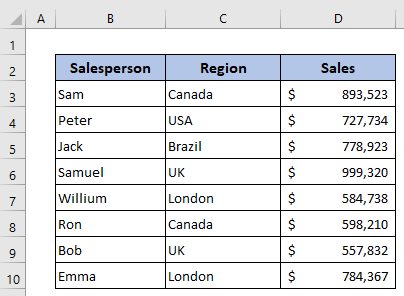
1. ئەگەر Excel
دىكى قوشۇمچە ئىستونلارنى ئۆچۈرەلمىسىڭىز ، قوشۇمچە ئىستونلارنى يوقىتىڭ. Excel پەقەت قۇر ۋە ستوندىكى مەزمۇنلارنى چىقىرىپ تاشلايدۇ. ئۇ ھەرگىز ئۇلارنى مەڭگۈلۈك ئۆچۈرمەيدۇ>
بۇ ئىستون يەنىلا مەۋجۇت.
ھەل قىلىش چارىسى: ستون ئۆچۈرۈلدى. ھېچ بولمىغاندا ئۇلار ئەمدى كۆرۈنمەيدۇ!
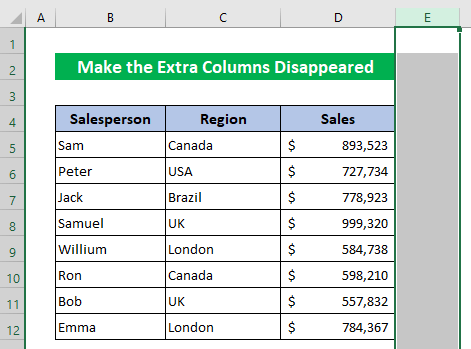
ئەمدى قانداق قىلىشنى كۆرۈپ باقايلىئۇ.
قەدەم باسقۇچلار: 15>
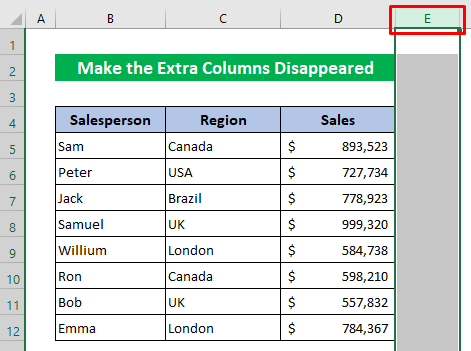
- ئاندىن Ctrl + Shift + ئوڭ يا ئوق كۇنۇپكىسىنى دىن نى بېسىپ نى تاللاڭ> Excel نىڭ 16،384-نومۇرلۇق
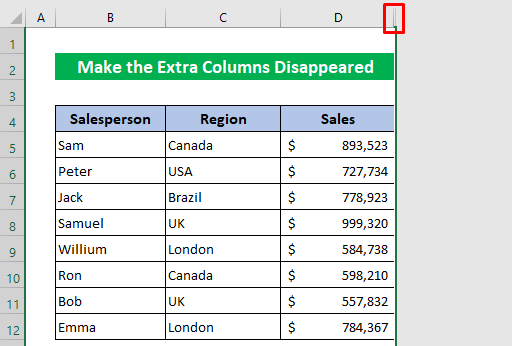
تېخىمۇ كۆپ ئوقۇڭ: Excel دىكى قوشۇمچە ئىستونلارنى قانداق ئۆچۈرۈش (7 خىل ئۇسۇل)
2. بوشلۇقتىكى ھەرپلەرنى ئېنىقلاڭ ۋە Excel دىكى قوشۇمچە ئىستونلارنى ئۆچۈرۈڭ
ئەگەر سانلىق مەلۇمات جەدۋىلىڭىزنىڭ بىر ئىستوندىكى كاتەكچىدە بوشلۇق ھەرپلىرى بولسا ، ئۇ قۇرۇق ئىستونغا ئوخشايدۇ.
بۇ سانلىق مەلۇمات جەدۋىلىدە ، بىزدە بىر قۇرۇق ئىستون بار.

ئالدى بىلەن ، ئۇنىڭ ھەقىقەتەن قۇرۇق ياكى ئەمەسلىكىنى تەكشۈرۈپ باقايلى. ستون D .
ھەل قىلىش چارىسى:>
- پۈتۈن سانلىق مەلۇمات جەدۋىلى نى تاللاڭ.
- كېيىن ، Ctrl + H نى بېسىپ تېپىش ۋە ئېچىش سۆزلىشىش رامكىسىنى ئالماشتۇرۇڭ. 2> ساندۇق قۇرۇق.
- ئاخىرىدا ، ھەممىنى نى بېسىڭ.
سىز نەتىجىگە مۇناسىۋەتلىك بىر سەكرىمە ئۇچۇرنى تاپالايسىز> تېخىمۇ كۆپ ئوقۇڭ: VBA ماكرو Excel دىكى ئۆلچەمگە ئاساسەن ستونلارنى ئۆچۈرۈۋېتىدۇ (8 مىسال) >
ئەڭ كۆپ ئۇچرايدىغان سەۋەب- بەلكىم ۋاراقلىرىڭىز مەخپىي نومۇر بىلەن قوغدىلىشى مۇمكىن ، قوشۇمچە ئىستونلارنى ئۆچۈرۈشتىن بۇرۇن ئۇنى قوغداشنى ئۇنتۇپ قالغان بولۇشىڭىز مۇمكىن. ئەگەر سىز ستوننى ئۆچۈرمەكچى بولسىڭىز ، باشقا نۇرغۇن تاللاشلار بىلەن ئۆچۈرۈش تاللانمىسى سۇس ھالەتتە تۇرىدۇ ، بۇ ئۇلارنى ئىشلىتەلمەيدىغانلىقىڭىزنى كۆرسىتىدۇ.

ھەل قىلىش چارىسى:
قانداق قىلىشنى كۆرۈپ باقايلىجەدۋەلنى قوغداش.
قەدەم باسقۇچلار:
- تۆۋەندىكىدەك نى چېكىڭ: ھۈجەيرىلەر & gt; فورماتى & gt; قوغدالمىغان جەدۋەل. <> تاللاش قوزغىتىلدى.
- ئۇنى ئۆچۈرۈش ئۈچۈن نى چېكىڭ.
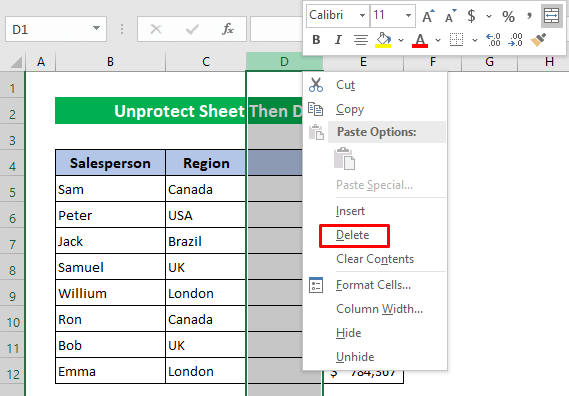
ھەئە! ئۇ مۇۋەپپەقىيەتلىك ئۆچۈرۈلدى.
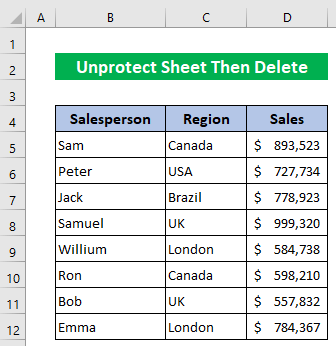
تېخىمۇ كۆپ ئوقۇڭ:> خۇلاسە
Excel دىكى قوشۇمچە ئىستونلارنى ئۆچۈرەلمىسىڭىز ، يۇقىرىدا بايان قىلىنغان تەرتىپلەرنىڭ مەسىلىنى ئوڭشاشقا يېتەرلىك بولۇشىنى ئۈمىد قىلىمەن. ئىنكاس بۆلۈمىدە ھەرقانداق سوئالنى سوراپ بېقىڭ ، ماڭا جاۋاب قايتۇرۇڭ.

